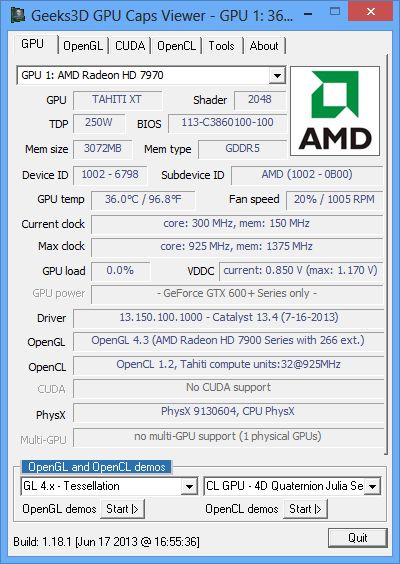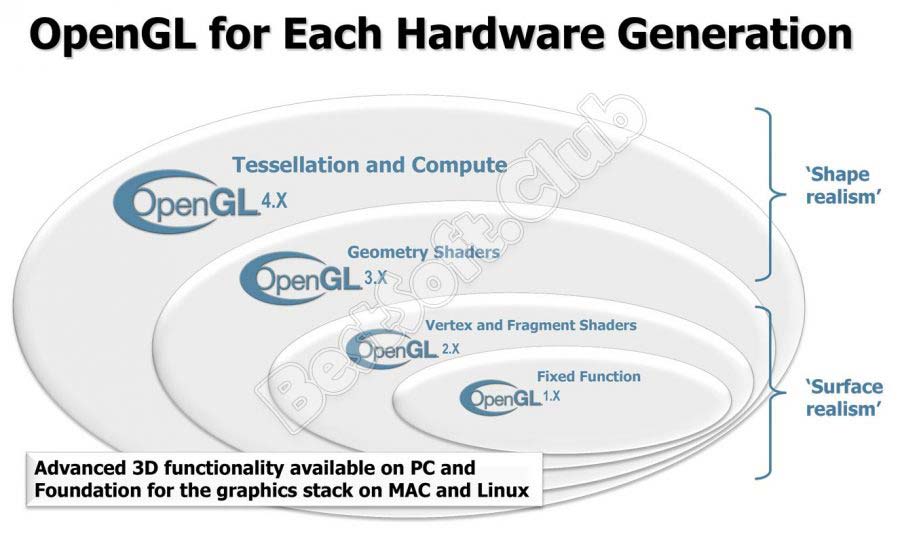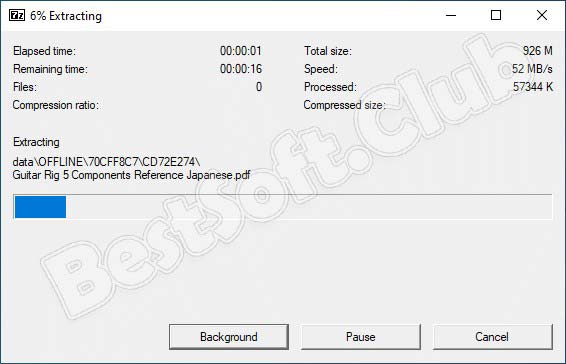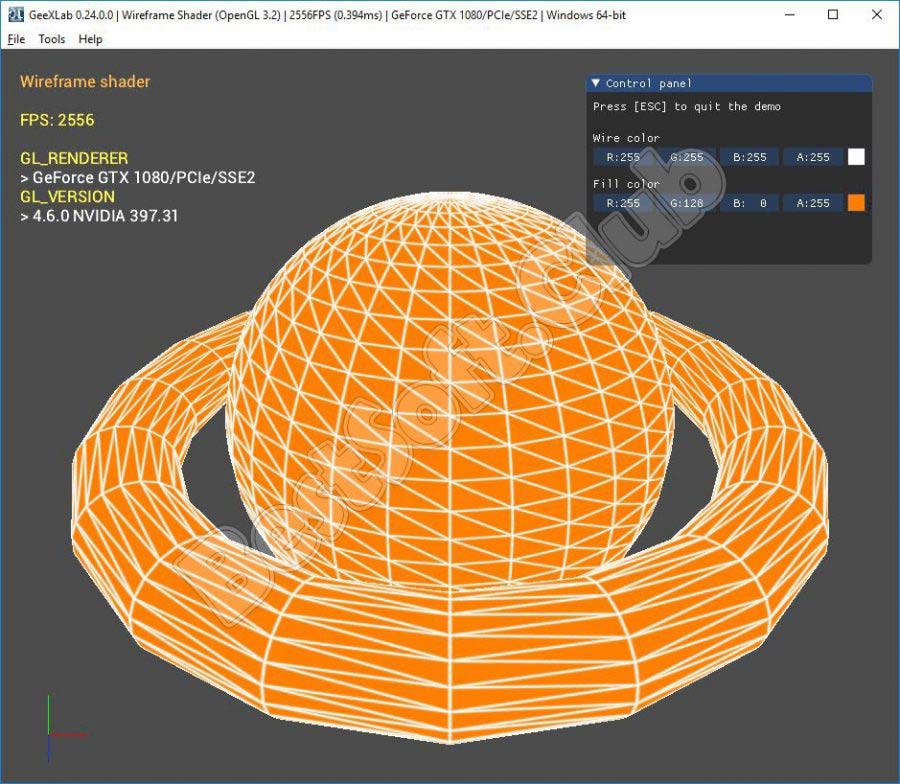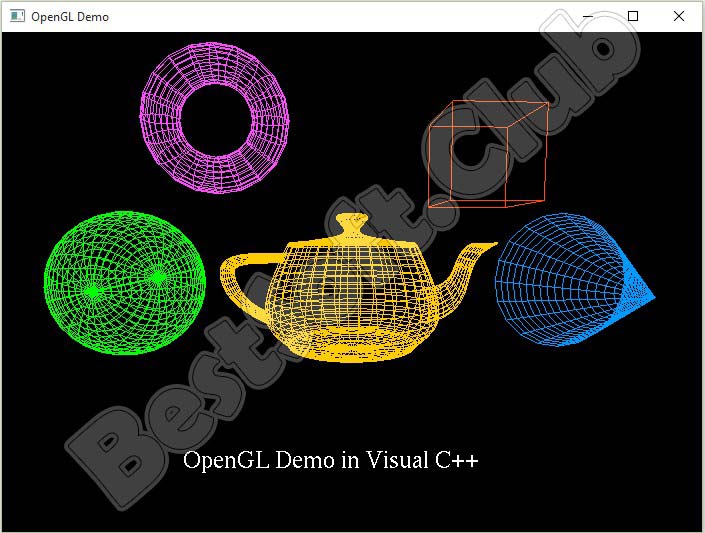Nope, AMD is not publishing an OpenGL 4.4 driver like NVIDIA did it, but rather a new beta driver with full support of OpenGL 4.3.
You can download this beta driver from these links:
- Catalyst OpenGL 4.3 – Windows desktop
- Catalyst OpenGL 4.3 – Windows notebook
- Catalyst OpenGL 4.3 – Linux
Compared to latest Catalyst 13.4, this new version of Catalyst 13.4 adds the following new extensions:
- GL_AMD_shader_atomic_counter_ops
- GL_ARB_copy_image (OpenGL 4.3)
- GL_ARB_framebuffer_no_attachments (OpenGL 4.3)
- GL_ARB_internalformat_query2 (OpenGL 4.3)
- GL_ARB_texture_view (OpenGL 4.3)
- GL_ARB_vertex_attrib_binding (OpenGL 4.3)
- GL_KHR_debug (OpenGL 4.3)
More information on this driver can be found HERE.
With 266 OpenGL extensions, this new driver supports all OpenGL 4.3 features. Here is the complete list of all OpenGL extensions exposed for a Radeon HD 7970 under Win8 64-bit:
- GL_AMDX_debug_output
- GL_AMD_blend_minmax_factor
- GL_AMD_conservative_depth
- GL_AMD_debug_output
- GL_AMD_depth_clamp_separate
- GL_AMD_draw_buffers_blend
- GL_AMD_interleaved_elements
- GL_AMD_multi_draw_indirect
- GL_AMD_name_gen_delete
- GL_AMD_performance_monitor
- GL_AMD_pinned_memory
- GL_AMD_query_buffer_object
- GL_AMD_sample_positions
- GL_AMD_seamless_cubemap_per_texture
- GL_AMD_shader_atomic_counter_ops
- GL_AMD_shader_stencil_export
- GL_AMD_shader_stencil_value_export
- GL_AMD_shader_trace
- GL_AMD_shader_trinary_minmax
- GL_AMD_sparse_texture
- GL_AMD_stencil_operation_extended
- GL_AMD_texture_cube_map_array
- GL_AMD_texture_texture4
- GL_AMD_transform_feedback3_lines_triangles
- GL_AMD_transform_feedback4
- GL_AMD_vertex_shader_layer
- GL_AMD_vertex_shader_viewport_index
- GL_ARB_ES2_compatibility
- GL_ARB_ES3_compatibility
- GL_ARB_arrays_of_arrays
- GL_ARB_base_instance
- GL_ARB_blend_func_extended
- GL_ARB_clear_buffer_object
- GL_ARB_color_buffer_float
- GL_ARB_compatibility
- GL_ARB_compressed_texture_pixel_storage
- GL_ARB_compute_shader
- GL_ARB_conservative_depth
- GL_ARB_copy_buffer
- GL_ARB_copy_image
- GL_ARB_debug_output
- GL_ARB_depth_buffer_float
- GL_ARB_depth_clamp
- GL_ARB_depth_texture
- GL_ARB_draw_buffers
- GL_ARB_draw_buffers_blend
- GL_ARB_draw_elements_base_vertex
- GL_ARB_draw_indirect
- GL_ARB_draw_instanced
- GL_ARB_explicit_attrib_location
- GL_ARB_explicit_uniform_location
- GL_ARB_fragment_coord_conventions
- GL_ARB_fragment_layer_viewport
- GL_ARB_fragment_program
- GL_ARB_fragment_program_shadow
- GL_ARB_fragment_shader
- GL_ARB_framebuffer_no_attachments
- GL_ARB_framebuffer_object
- GL_ARB_framebuffer_sRGB
- GL_ARB_geometry_shader4
- GL_ARB_get_program_binary
- GL_ARB_gpu_shader5
- GL_ARB_gpu_shader_fp64
- GL_ARB_half_float_pixel
- GL_ARB_half_float_vertex
- GL_ARB_imaging
- GL_ARB_instanced_arrays
- GL_ARB_internalformat_query
- GL_ARB_internalformat_query2
- GL_ARB_invalidate_subdata
- GL_ARB_map_buffer_alignment
- GL_ARB_map_buffer_range
- GL_ARB_multi_draw_indirect
- GL_ARB_multisample
- GL_ARB_multitexture
- GL_ARB_occlusion_query
- GL_ARB_occlusion_query2
- GL_ARB_pixel_buffer_object
- GL_ARB_point_parameters
- GL_ARB_point_sprite
- GL_ARB_program_interface_query
- GL_ARB_provoking_vertex
- GL_ARB_sample_shading
- GL_ARB_sampler_objects
- GL_ARB_seamless_cube_map
- GL_ARB_separate_shader_objects
- GL_ARB_shader_atomic_counters
- GL_ARB_shader_bit_encoding
- GL_ARB_shader_image_load_store
- GL_ARB_shader_image_size
- GL_ARB_shader_objects
- GL_ARB_shader_precision
- GL_ARB_shader_stencil_export
- GL_ARB_shader_storage_buffer_object
- GL_ARB_shader_subroutine
- GL_ARB_shader_texture_lod
- GL_ARB_shading_language_100
- GL_ARB_shading_language_420pack
- GL_ARB_shading_language_packing
- GL_ARB_shadow
- GL_ARB_shadow_ambient
- GL_ARB_stencil_texturing
- GL_ARB_sync
- GL_ARB_tessellation_shader
- GL_ARB_texture_border_clamp
- GL_ARB_texture_buffer_object
- GL_ARB_texture_buffer_object_rgb32
- GL_ARB_texture_buffer_range
- GL_ARB_texture_compression
- GL_ARB_texture_compression_bptc
- GL_ARB_texture_compression_rgtc
- GL_ARB_texture_cube_map
- GL_ARB_texture_cube_map_array
- GL_ARB_texture_env_add
- GL_ARB_texture_env_combine
- GL_ARB_texture_env_crossbar
- GL_ARB_texture_env_dot3
- GL_ARB_texture_float
- GL_ARB_texture_gather
- GL_ARB_texture_mirrored_repeat
- GL_ARB_texture_multisample
- GL_ARB_texture_non_power_of_two
- GL_ARB_texture_query_levels
- GL_ARB_texture_query_lod
- GL_ARB_texture_rectangle
- GL_ARB_texture_rg
- GL_ARB_texture_rgb10_a2ui
- GL_ARB_texture_snorm
- GL_ARB_texture_storage
- GL_ARB_texture_storage_multisample
- GL_ARB_texture_view
- GL_ARB_timer_query
- GL_ARB_transform_feedback2
- GL_ARB_transform_feedback3
- GL_ARB_transform_feedback_instanced
- GL_ARB_transpose_matrix
- GL_ARB_uniform_buffer_object
- GL_ARB_vertex_array_bgra
- GL_ARB_vertex_array_object
- GL_ARB_vertex_attrib_64bit
- GL_ARB_vertex_attrib_binding
- GL_ARB_vertex_buffer_object
- GL_ARB_vertex_program
- GL_ARB_vertex_shader
- GL_ARB_vertex_type_2_10_10_10_rev
- GL_ARB_viewport_array
- GL_ARB_window_pos
- GL_ATI_draw_buffers
- GL_ATI_envmap_bumpmap
- GL_ATI_fragment_shader
- GL_ATI_separate_stencil
- GL_ATI_texture_compression_3dc
- GL_ATI_texture_env_combine3
- GL_ATI_texture_float
- GL_ATI_texture_mirror_once
- GL_EXT_abgr
- GL_EXT_bgra
- GL_EXT_bindable_uniform
- GL_EXT_blend_color
- GL_EXT_blend_equation_separate
- GL_EXT_blend_func_separate
- GL_EXT_blend_minmax
- GL_EXT_blend_subtract
- GL_EXT_compiled_vertex_array
- GL_EXT_copy_buffer
- GL_EXT_copy_texture
- GL_EXT_depth_bounds_test
- GL_EXT_direct_state_access
- GL_EXT_draw_buffers2
- GL_EXT_draw_instanced
- GL_EXT_draw_range_elements
- GL_EXT_fog_coord
- GL_EXT_framebuffer_blit
- GL_EXT_framebuffer_multisample
- GL_EXT_framebuffer_object
- GL_EXT_framebuffer_sRGB
- GL_EXT_geometry_shader4
- GL_EXT_gpu_program_parameters
- GL_EXT_gpu_shader4
- GL_EXT_histogram
- GL_EXT_multi_draw_arrays
- GL_EXT_packed_depth_stencil
- GL_EXT_packed_float
- GL_EXT_packed_pixels
- GL_EXT_pixel_buffer_object
- GL_EXT_point_parameters
- GL_EXT_provoking_vertex
- GL_EXT_rescale_normal
- GL_EXT_secondary_color
- GL_EXT_separate_specular_color
- GL_EXT_shader_image_load_store
- GL_EXT_shadow_funcs
- GL_EXT_stencil_wrap
- GL_EXT_subtexture
- GL_EXT_texgen_reflection
- GL_EXT_texture3D
- GL_EXT_texture_array
- GL_EXT_texture_buffer_object
- GL_EXT_texture_compression_bptc
- GL_EXT_texture_compression_latc
- GL_EXT_texture_compression_rgtc
- GL_EXT_texture_compression_s3tc
- GL_EXT_texture_cube_map
- GL_EXT_texture_edge_clamp
- GL_EXT_texture_env_add
- GL_EXT_texture_env_combine
- GL_EXT_texture_env_dot3
- GL_EXT_texture_filter_anisotropic
- GL_EXT_texture_integer
- GL_EXT_texture_lod
- GL_EXT_texture_lod_bias
- GL_EXT_texture_mirror_clamp
- GL_EXT_texture_object
- GL_EXT_texture_rectangle
- GL_EXT_texture_sRGB
- GL_EXT_texture_sRGB_decode
- GL_EXT_texture_shared_exponent
- GL_EXT_texture_snorm
- GL_EXT_texture_storage
- GL_EXT_texture_swizzle
- GL_EXT_timer_query
- GL_EXT_transform_feedback
- GL_EXT_vertex_array
- GL_EXT_vertex_array_bgra
- GL_EXT_vertex_attrib_64bit
- GL_IBM_texture_mirrored_repeat
- GL_KHR_debug
- GL_KTX_buffer_region
- GL_NV_blend_square
- GL_NV_conditional_render
- GL_NV_copy_depth_to_color
- GL_NV_copy_image
- GL_NV_explicit_multisample
- GL_NV_float_buffer
- GL_NV_half_float
- GL_NV_primitive_restart
- GL_NV_texgen_reflection
- GL_NV_texture_barrier
- GL_SGIS_generate_mipmap
- GL_SGIS_texture_edge_clamp
- GL_SGIS_texture_lod
- GL_SUN_multi_draw_arrays
- GL_WIN_swap_hint
- WGL_EXT_swap_control
- WGL_ARB_extensions_string
- WGL_ARB_pixel_format
- WGL_ATI_pixel_format_float
- WGL_ARB_pixel_format_float
- WGL_ARB_multisample
- WGL_EXT_swap_control_tear
- WGL_ARB_pbuffer
- WGL_ARB_render_texture
- WGL_ARB_make_current_read
- WGL_EXT_extensions_string
- WGL_ARB_buffer_region
- WGL_EXT_framebuffer_sRGB
- WGL_ATI_render_texture_rectangle
- WGL_EXT_pixel_format_packed_float
- WGL_I3D_genlock
- WGL_NV_swap_group
- WGL_ARB_create_context
- WGL_AMD_gpu_association
- WGL_AMDX_gpu_association
- WGL_ARB_create_context_profile
- WGL_NV_DX_interop
- WGL_NV_DX_interop2
Source
Описание и рекомендации
Аббревиатура OpenGL расшифровывается, как Open Graphics Library – и представляет интерфейс API, используемый для получения 2D, 3D изображений в приложениях. Отдельное преимущество спецификации – универсальность применительно к платформам и языкам программирования.
Интерфейс OpenGL содержит сотни функций, обладает солидной базой графических примитивов. Пакет адаптирован под 32 и 64-bit архитектуры процессоров.
История релизов
Спецификация разработана в 90-х годах прошлого века. Первое значимое обновление затронуло OpenGL 2.0, где был внедрен Shading Language. Появление языка шейдеров GLSL обусловлено развитием трехмерных изображений, прежде всего, в компьютерных играх.
Версия 2.0 пакета охарактеризовалась существенным прогрессом в отображении 3D эффектов и самой объемной графики.
Последующие выпуски пакета, где присутствуют значимые изменения:
- 3.0 – новая спецификация с поддержкой серии HD видеокарт Radeon;
- 3.3 – релиз предварял выход четвертой редакции пакета;
- 4.0 – внедрены 2 ступени обработки шейдеров, минимизировано участие центрального процессора в прорисовке изображений;
- 4.2 – добавлен алгоритм обработки 8 и 16 разрядных значений в едином сегменте данных, размерностью 32 бит, что значительно сократило объем используемой памяти в математических операциях;
- 4.3 – библиотека дополнена новым типом шейдеров.
Последующие издания 4.4 и 4.5 не претерпели существенных модификаций. Новые выпуски дополнились поддержкой современных моделей видеокарт AMD и NVidia.
Последнее значимое изменение программа претерпела в текущем релизе 4.6. В пакете появилась функция промежуточного представления шейдеров на высокоуровневом языке программирования SPIR-V.
С этой версии OpenGL автоматически встроена в современные выпуски драйверов на ПК, включая Intel HD Graphics Driver.
Применительно к OpenGL в Майнкрафт для Виндовс, известны случаи появления ошибок. Универсальная методика их устранения реализуется в 3 этапа. Вначале убирают установленные шейдеры. Далее обновляют утилиту OptiFine (если имеется) и драйверы видеокарты. После переустанавливают игру.
OpenGL для Windows 7, 8.1
Семерка уже не поддерживается корпорацией Microsoft, но графическая библиотека совместима с операционной системой.
Поэтому драйверы современных видеокарт уже будут содержать OpenGL при установке на компьютере с Windows 7. Аналогичная ситуация и с новой версией ОС.
OpenGL для Windows 10, 11
Для корректной работы графических драйверов с последней редакцией ОС рекомендуется использовать пакет совместимости. Скачать утилиту Compatibility Pack для Windows 11, 10 через официальный сайт Microsoft Store, поможет ссылка, размещенная у нас.
Обязательно проверяйте совместимость драйверов. Это поможет избежать ошибок графики в Windows 10, 11.
OpenGL Extensions Viewer
Вспомогательная утилита, отображающая сведения о драйверах видеокарт. Наряду с предоставлением технической информации приложение позволяет пользователю настраивать некоторые функции масштабирования. В частности через Extension Viewer активируется ряд скрытых расширений OpenGL.
Из арсенала информационной поддержки следует выделить отображение:
- детализированных сведений о расширениях и их функционале;
- списка поддерживаемых видео режимов;
- перечня доступных форматов изображения;
- степени соответствия драйвера различным релизам OpenGL от 1.1 до 4.6.
Встроенные 3D-тесты позволяют измерить уровень быстродействия масштабирования. В официальном издании русская версия интерфейса утилиты предусмотрена.
Заключение
Скачать OpenGL наш сайт позволяет не просто бесплатно, а с широким выбором вариантов. Под современные компьютеры мы предлагаем утилиты для автоматического обновления и поиска драйверов.
Альтернативно, возможен ручной поиск на официальных сайтах по названию и модели видеоадаптера NVidia GeForce и AMD Radeon.
У нас доступен Extension Viewer на русском языке, пакет обеспечения совместимости. Также на сайте присутствуют различные версии драйвера OpenGL под наиболее популярные модели видеокарт.
Скриншоты

Другие версии
Скачать GeForce Experience для обновления OpenGL и драйвера NVidia (EXE)
Скачать утилиту обновления OpenGL и драйверов AMD Radeon (EXE)
Скачать OpenGL 4.6 (драйвер NVidia) для Windows 10/11 64-бита (EXE)
Скачать OpenGL 4.6 (драйвер NVidia) для Windows 10 32-бита (EXE)
Скачать OpenGL 4.6 (драйвер NVidia) для Windows 7/8 64-бита (EXE)
Скачать OpenGL 4.6 (драйвер NVidia) для Windows 7/8 32-бита (EXE)
Скачать OpenGL 4.5 для Windows 10/11 64-бита (EXE)
Скачать OpenGL 4.5 для Windows 10 32-бита (EXE)
Скачать OpenGL 4.5 для Windows 7/8 64-бита (EXE)
Скачать OpenGL 4.5 для Windows 7/8 32-бита (EXE)
Скачать Пакет обеспечения совместимости с OpenCL и OpenGL из Microsoft Store
Скачать OpenGL Extensions Viewer 6.3.8 (EXE)
Скачать OpenGL Extensions Viewer 6.3.7 (EXE)
Похожие программы
Содержание
- Обновляем OpenGL в Windows 7
- Способ 1: Обновление драйверов видеокарты в Windows 7
- Способ 2: Обновление компонентов в фирменной утилите видеокарты
- Способ 3: Обновление DirectX
- Вопросы и ответы
Пакет файлов под названием OpenGL в большинстве случаев требуется пользователям для корректного запуска определенных игр на компьютере под управлением операционной системы Windows 7. Если данный драйвер отсутствует или его версия устарела, программы просто не будут включаться, а на экране отобразится соответствующее уведомление с просьбой инсталляции или обновления ПО. В этой статье мы максимально развернуто расскажем о загрузке новых библиотек OpenGL.
В первую очередь стоит разобраться, каким же образом инсталлируется рассматриваемый компонент на ПК. Все необходимые файлы ставятся вместе с драйверами графического адаптера. Поэтому сперва следует обновить программное обеспечение этого комплектующего, а потом переходить к разбору альтернативного метода.
Когда у вас установлен самый свежий драйвер на видеокарту и обновлений больше нет, при этом все равно появляется уведомление о необходимости обновления OpenGL, сразу переходите к третьему способу. Если и этот вариант не принес никаких результатов, значит, ваше оборудование не поддерживает последние библиотеки. Рекомендуем задуматься о выборе новой видеокарты.
Читайте также:
Выбираем подходящую видеокарту для компьютера
Выбираем видеокарту под материнскую плату
Способ 1: Обновление драйверов видеокарты в Windows 7
Как уже было сказано выше, компоненты OpenGL ставятся вместе с файлами графического адаптера. В Windows 7 присутствует несколько методов их обновления. Каждый из них подходит в разных ситуациях и требует от пользователя выполнения определенных действий. Перейдите к статье по ссылке ниже, чтобы детально ознакомиться со всеми способами. Выберите подходящий и воспользуйтесь предоставленными инструкциями. По завершении процесса достаточно перезагрузить компьютер и проверить работоспособность игр или других программ, которые требовали наличия свежей версии библиотеки.
Подробнее: Обновляем драйвера видеокарты на Windows 7
Способ 2: Обновление компонентов в фирменной утилите видеокарты
Сейчас основными производителями графических адаптеров являются AMD и NVIDIA. У каждого имеется собственный софт, который обеспечивает корректную работу с операционной системой и позволяет обновлять ПО. Обладателям видеокарт NVIDIA советуем обратиться к материалу по следующей ссылке, чтобы разобраться с установкой новой версии драйвера OpenGL в GeForce Experience.
Подробнее:
Установка драйверов с помощью NVIDIA GeForce Experience
Не устанавливается GeForce Experience
Решение проблем с запуском GeForce Experience
Владельцам карточек от AMD нужно ознакомиться с другими статьями, поскольку в данном случае все действия выполняются в Catalyst Control Center либо в Radeon Software Adrenalin Edition, в зависимости от типа установленного ПО.
Подробнее:
Установка драйверов через AMD Catalyst Control Center
Установка драйверов через AMD Radeon Software Adrenalin Edition
Способ 3: Обновление DirectX
Не самым эффективным, но иногда работающим методом является установка новых компонентов библиотеки DirectX. Порой в ней находятся подходящие файлы, которые позволяют нормально функционировать необходимым играм или программам. Сначала нужно узнать, какой DirectX уже установлен на вашем компьютере. Для этого ознакомьтесь с инструкцией в статье ниже.
Подробнее: Узнаем версию DirectX
На данный момент последней версией для ОС Виндовс 7 является DirectX 11. Если у вас инсталлирована более ранняя библиотека, советуем обновить ее и проверить работоспособность ПО. Развернуто на эту тему читайте в другом материале.
Подробнее: Как обновить библиотеки DirectX
Как видите, в обновлении OpenGL нет ничего сложного, главным вопросом остается лишь поддержка свежих файлов данного компонента вашей видеокартой. Мы рекомендуем проверить все способы, поскольку эффективность каждого зависит от разных обстоятельств. Ознакомьтесь с инструкциями и следуйте им, тогда у вас точно все получится.
Еще статьи по данной теме:
Помогла ли Вам статья?
This Catalyst Driver is provided «AS IS», and under the terms and conditions
of the End User License Agreement provided therewith.
Highlights of the AMD Catalyst™ OpenGL 4.3 Beta Driver:
- Full support for OpenGL 4.3
What’s New:
Resolved Issues
- Enduro Technology on AMD + AMD Ubuntu platforms — Source Engine games
hang when running on the High Performance ASIC - Maya 2011-2013 — Various visual corruptions issues have been resolved
- Maya 2011-2013 — Mesh/Polygons selection performance has been improved
- Unigine Heaven — Intermittent Crashes have been resolved
- Unigine Heaven — Performance has been improved up to 11% on single GPU
configurations - Left 4 Dead 2 — Visual corruption issues have been resolved
System Requirements:
- Window® 8.1 Release Preview (32 & 64-bit)
- Windows 8 (32 & 64-bit)
- Windows 7 (32 & 64-bit, with SP1 or higher)
- Windows Vista (32 & 64-bit, with SP2 or higher)
Supported Products:
- AMD Radeon™ HD 7900 Series
- AMD Radeon HD 7800 Series
- AMD Radeon HD 7700 Series
- AMD Radeon HD 6000 Series
- AMD Radeon HD 5000 Series
- AMD Mobility Radeon HD 8000M Series
- AMD Mobility Radeon HD 7000M Series
- AMD Mobility Radeon HD 6000M Series
- AMD Mobility Radeon HD 5000M Series
OpenGL Driver — это набор драйверов, позволяющих оптимизировать работу графической карты NVIDIA. Софт поддерживает большое количество видеокарт, совместим со всеми версиями Windows.
Возможности OpenGL Driver
- Быстрая установка драйверов OpenGL;
- Корректная работа с софтом и играми;
- Интеграция с утилитой Extension Viewer;
- Удобное средство контроля состояния видеоадаптера;
- Повышение качества отображения трехмерной графики;
- Набор библиотек регулярно обновляется официальным сайтом компании NVIDIA.
Преимущества
- Использование современных графических технологий;
- Повышает производительность в играх;
- Предельно простое управление и понятный интерфейс;
- Вывод полной информации о драйвере вашей видеокарты;
- Полная поддержка GeForce Series Quadro, 400/500/600/700/900;
- Новая версия OpenGL 2015 получила множество улучшений и исправлений.
Недостатки
- Английский язык интерфейса;
- В OpenGL нет поддержки видеокарт Radeon HD.

OpenGL Driver скачать бесплатно
Последняя версия:
355.97 от
29.05
2018
Лицензия: Бесплатно
Операционные системы:
Windows 7, 8, 10, XP, Vista
Интерфейс: Русский
Размер файла: 200 Mb
Windows XP 32 bit
Geforce_WinXP_x32_Setup.exe
Windows XP 64 bit
Geforce_WinXP_x64_Setup.exe
Скачать OpenGl для Windows Vista, 7, 8 x32 32 bit
Geforce_Win7_8_Vista_x32_Setup.exe
Windows Vista, 7, 8 64 bit
Geforce_Win7_8_Vista_x64_Setup.exe
Windows 10 32 bit
Geforce_Win10_x32_Setup.exe
Windows 10 64 bit
Geforce_Win10_x64_Setup.exe
Полное описание
Драйвера NVIDIA OpenGL необходимы для расширения возможностей видеокарты вашего компьютера и эффективного повышения её производительности. Программным обеспечением поддерживается множество моделей графических процессоров, среди которых: GeForce GTX 480, GT 420, GT 430, GT 440, GT 530, GT 520, GT 570, GTX 580, GTX 465, GTX 460 SE v2, GTX 590, GT 470, GeForce GTS 450, M6000 Quadro 4000, K5000, K5200, K6000 и так далее.
Стоит отметить совместимость OpenGL с Windows 10 и 8. Софт не только устанавливает соответствующий пакет библиотек, но и обновляет текущие версии драйверов на более новые из собственной базы данных. Также доступен просмотр подробной информации о графической карте.
jQuery(document).ready(function() {
App.init();
//App.initScrollBar();
App.initAnimateDropdown();
OwlCarousel.initOwlCarousel();
//ProgressBar.initProgressBarHorizontal();
});
OpenGL – это специальный набор API, который предназначен для работы приложений с двумерной и трехмерной графикой на видеокартах NVIDIA GeForce и AMD Radeon. Данная технология применяется разработчиками вне зависимости от используемого оборудования и платформы. В обзоре мы подробнее разберем данный софт, а в конце страницы вы сможете скачать драйвер OpenGL для Windows 7 x32/x64 bit.
Также программное обеспечение совместимо с интегрированными графическими ускорителями Intel HD Graphics и старыми видеокартами ATI Radeon.
Содержание
- Описание и возможности
- Как пользоваться
- Загрузка и установка
- Инструкция по работе
- Достоинства и недостатки
- Похожие приложения
- Системные требования
- Скачать
- Видеообзор
- Вопросы и ответы
Описание и возможности
OpenGL ориентируется на выполнение двух основных задач – это скрытие сложности адаптации различных 3D-ускорителей под единой API, а также скрытие различий в возможностях аппаратных платформ с помощью программной эмуляции. Основные возможности набора DLL-библиотек:
- реализация функций описания примитивов нижнего уровня иерархии;
- контроль состояния видеоадаптера;
- повышение качества вывода объемной графики;
- использование библиотеки GLUT для работы с окнами;
- рисование трехмерных сцен из имеющихся примитивов с помощью 300 функций;
- определение числа, типа и представления параметров;
- использование технологии геометрических преобразований;
- функции описания источников света и задания атрибутов в виде точек (вершин).
Как пользоваться
Кратко рассмотрим процесс скачивания, установки и использования данного ПО.
Загрузка и установка
Поскольку программное обеспечение предоставляется бесплатно, вам не придется качать торренты или архивы из сторонних источников. Перейдите к концу страницы и нажмите кнопку, по которой можно загрузить инсталлятор с официального сайта разработчиков. После этого выполните несколько простых шагов:
- Чтобы установить или обновить набор библиотек, запустите инсталлятор двойным кликом мышки.
- Ознакомьтесь с информацией в окне установки и выберите настройки, которые предлагаются программой.
- Дождитесь окончания распаковки и закройте установщик.
Чтобы добиться наивысшей производительности в играх и корректной работы API, нужно обновить драйвер видеокарты до последней версии. В случае с NVIDIA в этом поможет специальный центр GeForce Experience.
Инструкция по работе
Дело в том, что пользователь напрямую не взаимодействует с данным софтом – это задача лежит на компьютерной игре и видеокарте, которые поддерживают OpenGL. Вы должны только установить программу на ПК. Затем следует выполнить перезагрузку системы, чтобы включить библиотеки.
Вы очень легко узнаете, в какой ситуации нужно устанавливать приложение. Если при запуске игры появляется ошибка, связанная с OpenGL и любой библиотекой из данного пакета, нужно воспользоваться нашим руководством. Например, переустановить софт следует при ошибке «GLW StartOpenGL Could not load OpenGL subsystem» во время запуска игры Wolfenstein на Windows 7. Также библиотеки могут потребоваться для корректной работы игры Майнкрафт.
Достоинства и недостатки
После того, как вы прочли основную часть обзора, можно перейти к разбору плюсов и минусов OpenGL.
Плюсы:
- повышение производительности и стабильности в играх и мультимедийных приложениях;
- независимость от используемых языков программирования;
- совместимость с 32 и 64-битными ОС;
- поддержка старых и новых видеоадаптеров NVIDIA, AMD, ATI, Intel.
Минусы:
- установка на английском языке;
- основная масса игр работает с DirectX.
Похожие приложения
Несколько аналогичных API, которые выполняют те же функции, что и OpenGL:
- DirectX;
- GTK+;
- Vulkan;
- Allegro.
Системные требования
Для стабильной работы приложения требуется следующая конфигурация ПК:
- Центральный процессор: с частотой от 500 МГц;
- Оперативная память: от 256 Мб;
- Пространство на жестком диске: 150 Мб;
- Платформа: Microsoft Windows 7 x32/x64-bit.
Скачать
Предлагаем перейти к скачиванию библиотеки с официального сайта посредством клика на кнопку внизу.
| Версия: | 4.6 |
| Разработчик: | Silicon Graphics / Khronos Group |
| Год выхода: | 2022 |
| Название: | OpenGL (Open Graphics Library) |
| Платформа: | Microsoft Windows 7 |
| Язык: | Английский |
| Лицензия: | Бесплатно |
| Пароль к архиву: | bestsoft.club |
OpenGL Windows 7
Open GL для Windows 10 можно найти на другой странице.
Видеообзор
Чтобы вы имели представление о функциях и принципе работы OpenGL, обязательно посмотрите прикрепленный видеоролик.
Вопросы и ответы
Теперь вы знаете, как скачивать и устанавливать данное ПО. Пора переходить к действиям, если у вас возникают проблемы при запуске совместимых игр и мультимедийных приложений. А при появлении трудностей или ошибок обязательно пишите вопросы в комментариях – мы ответим на них в кратчайшие сроки.
( 21 оценка, среднее 1.62 из 5 )

Если вы пользуетесь своим устройством (компьютером, планшетом и пр.) без данного приложения, и вас все устраивает, то это не причина не загружать OpenGL. Конечно, без драйверов работать устройство не будет, а без данной библиотеки будет. Но если утилита установлена, вы сразу ощутите, что компьютер работает гораздо лучше, а мощность графической карты увеличилась.
После установки приложения вы сможете получить информацию о работе графической подсистемы вашего ПК и видеорежимах, поддерживаемых ею.
Одно из преимуществ – простота использования приложения. Каждый пользователь при своем желании сможет настроить OpenGL самостоятельно.
Приложением поддерживается большое количество видеоадаптеров:
- AMD;
- ATI;
- Intel;
- S3;
- XGI;
- nVidia и другие.
Максимальное взаимодействие приложения с различными устройствами обеспечивается за счет постоянной доработки OpenGL.
В целом, приложение имеет следующие функции:
- Фиксация данных о расширениях, поддерживаемых софтом, рейтинге и опциях.
- Выдача списка форматов изображений, с которыми способен работать OpenGL.
- Предоставление информации по запросу о плюсах, а также об отклонениях и ошибках, влияющих на работу.
- Активация внутреннего расширения OpenGL.
- Открытие доступа к базе данных с разнообразными расширениями с дальнейшей их активацией и использованием.
- Предоставление информации относительно того, какие технологии получения изображения поддерживаются драйвером.
- Работа с 3D тестерами, которые определят производительность видеосистемы и проверят корректность установленного драйвера.
В процессе инсталляции могут возникнуть трудности. Если это произошло, то следует переустановить драйверы на графической карте. Так вы решите проблему.
Но установка OpenGL, в любом случае, позволит каждому пользователю оптимизировать работу видеокарты, улучшить ее работу. Если вы — геймер, то с помощью приложения повысите производительность в играх.
Для корректной работы софта требуется установить правильную версию. При 32-битной системе инсталлируйте OpenGL 32 bit. При 64-битной, соответственно, потребуется скачать опенгл для виндовс 7 64 бит.